时间:2020-05-14 18:43:27 来源:www.win7qijian.com 作者:win7旗舰版
windows系统由于出色的稳定性,深受大家的喜爱,但是还是难免会到win7无线上不了网的问题,推测还会有一些网友也会遇到同样的问题,那win7无线上不了网的问题有办法可以处理吗?当然是可以的,直接采用这个流程:1、打开网络和共享中心,单击更改适配器设置,查看无线网络连接属性。2、在打开的无线网络连接属性的的对话框,点击Internet协议版本 4 (TCP/IPv4),点击属性就完成了。win7无线上不了网的问题我们就一起来看看下面的完全操作法子。
解决方法如下:
1、打开网络和共享中心,单击更改适配器设置,查看无线网络连接属性。
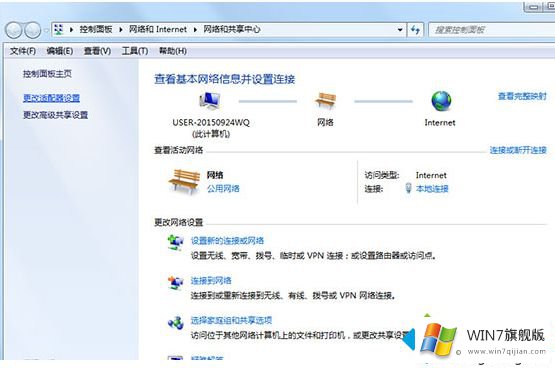
2、在打开的无线网络连接属性的的对话框,点击Internet协议版本 4 (TCP/IPv4),点击属性。
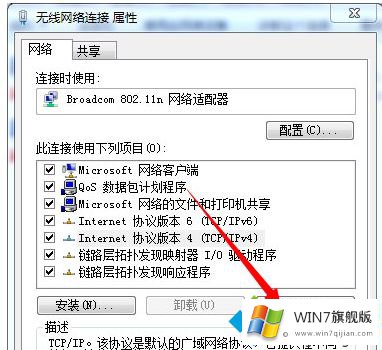
3、看到Internet协议版本 4 (TCP/IPv4)属性的对话框,这里更改设置为自动获得IP地址,点击确定。
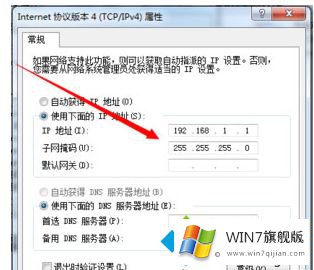
4、刷新一下,发现桌面的右下角连接图标已经恢复正常了。
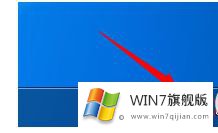
关于解决win7无线上不了网的方法就为大家分享到这里啦,有出现同样问题的可以参考上面的方法来解决哦。
我们再来回顾一下以上文章中说的内容,就是关于win7无线上不了网的完全操作法子,谢谢大家对本站的关注和支持。